Tin tức
Cách mở khóa android khi quên mật khẩu mà bạn nên biết
Khi sử dụng điện thoại, chúng ta thường hay đặt mật khẩu để phòng trường hợp có người lạ lục tìm thông tin trên điện thoại khi chưa có sự cho phép. Tuy nhiên, các điện thoại Android ngày càng tiên tiến khi ra mắt các tính năng bảo mật cao hơn như sử dụng vân tay, ghi nhớ khuôn mặt.
Và vì sử dụng lâu ngày sẽ khiến ta quên mật khẩu của máy khi muốn dùng lại. Trong bài viết này, chúng tôi sẽ hướng dẫn các bạn một số cách mở khóa Android khi quên mật khẩu.
6 CÁCH MỞ KHÓA ANDROID KHI QUÊN MẬT KHẨU
Có rất nhiều cách để mở khóa android khi quên mật khẩu và hầu hết đều khá phức tạp. Các cách dưới đây là các cách được chúng tôi cho là dễ nhất để bạn có thể tự làm mà không cần phải đem máy ra tiệm.
Tính năng Find My Device
Phương pháp này yêu cầu thiết bị Android của bạn phải từ Android 8.0 trở xuống, nếu lớn hơn sẽ không hoạt động. Và bạn cần một thiết bị khác để hỗ trợ việc thiết bị cần mở khóa.
Là tính năng truy tìm thiết bị khi bị mất, chúng ta còn có thể sử dụng Find My Device để mở khóa Android khi quên mật khẩu. Cách làm rất đơn giản. Đầu tiên, bạn cần sử dụng một thiết bị khác và truy vào vào link này và đăng nhập bằng tài khoản google tương ứng.
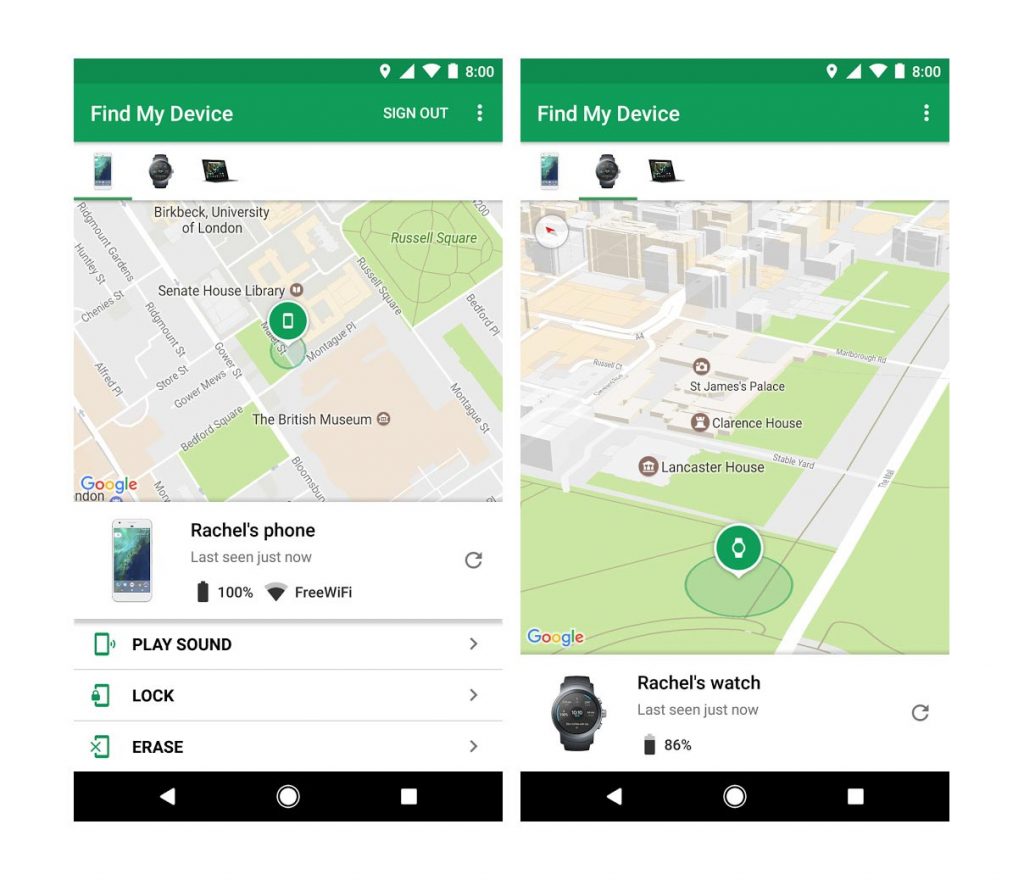
Sau đó, tìm thiết bị mà bạn cần mở khóa Android và chọn Lock. Tiếp theo, thiết bị sẽ yêu cầu bạn nhập một mật khẩu mới. Nhập vào và quay về thiết bị Android của bạn và mở khóa là đã xong.
Tính năng Find My Mobile của Samsung
Tương tự với Find My Device thì điện thoại của Samsung cũng có tính năng Find My Mobile. Nhưng khác một chút là bạn cần truy cập vào link này và đăng nhập bằng tài khoản Samsung giống với tài khoản trên điện thoại cần mở khóa.
Giao diện của Find My Mobile
Sau đó chọn Lock my screen và nhập mã Pin mới bên ô bên trên phải màn hình. Xong nhấn Lock, đợi vài phút và quay lại điện thoại cần mở khóa nhập mã Pin đó để mở khóa.
Dùng mã Backup PIN
Trên Samsung bạn cũng có thể sử dụng mã Backup PIN để mở khóa Android khi quên mật khẩu nếu bạn nhớ mã Backup PIN. Lưu ý là cách này chỉ dùng cho những dòng điện thoại Samsung đang chạy Android 4.4 KitKat hoặc trở xuống thôi nhé.
Đầu tiên, bạn mở màn hình khóa và nhấp vào tùy chọn BACKUP PIN, nhập mã tương ứng rồi nhấn vào Done. Sau đó bạn hãy vẽ một mật khẩu mới để mở khóa điện thoại nhé.
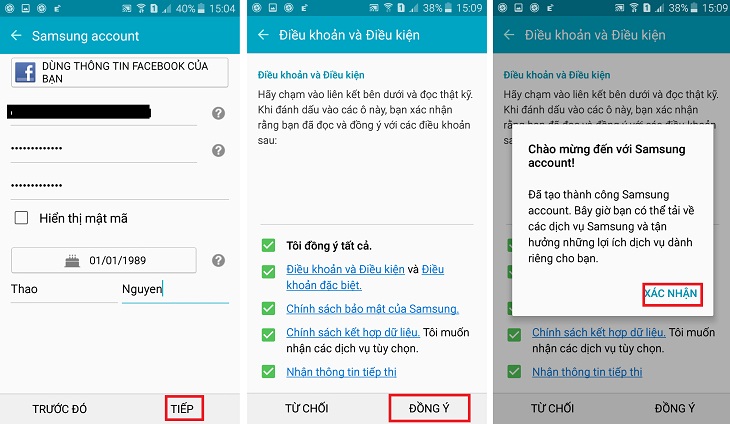
Sử dụng tùy chọn Forgot PIN (Forgot Pattern)
Nếu thiết bị Android của bạn đang chạy Android 4.4 trở xuống thì có thể sử dụng tính năng này của điện thoại, rất dễ dàng và mau chóng.
Để mở khóa, bạn cần điền sai mật khẩu của bạn cho đến khi xuất hiện thông báo thử lại sau 30 giây. Lúc này, bạn hãy chọn Forgot Pattern và đăng nhập bằng tài khoản google tương ứng trên thiết bị của bạn.
Sử dụng Forgot Pattern để mở khóa thiết bị
Sau đó bạn chọn thiết lập Unlock Screen và đợi google gửi cho bạn một email với mã mở khóa mới. Tuy nhiên, có một số dòng điện thoại bạn sẽ được thiết lập mật khẩu mới trên điện thoại luôn không cần đợi mail của google.
Tùy mỗi dòng một cách hiển thị các nút chức năng khác nhau, nhưng hầu hết các dòng điện thoại Android đều có cách mở khóa gần giống nhau.
Sử dụng ADB để xóa mã pin
Đây cũng là một trong số các cách mở khóa Android khi quên mật khẩu. Tuy nhiên, cách này khá phức tạp và có thể làm cho điện thoại bị hỏng. Vậy nên chúng tôi khuyên các bạn chỉ nên sử dụng cách này khi các cách trên sử dụng không được, và phải cân nhắc thực hiện cẩn thận.
Ngoài ra, phương pháp này chỉ hoạt động nếu tùy chọn USB debugging đã được kích hoạt trong phần Developer option và điện thoại phải không được mã hóa. Sau đó bạn thực hiện các bước sau:
– Sử dụng cáp USB để kết nối điện thoại với máy tính
– Mở Command prompt trong thư mục cài đặt ADB và gõ lệnh adb shell rm /data/system/gesture.key rồi Enter
– Khởi động lại điện thoại và bạn sẽ không nhìn thấy màn hình khóa nữa.
Việc còn lại của bạn là vào cài đặt và đặt lại mật khẩu khác trước khi màn hình khóa có tác dụng lại.
Tính năng Smart Lock
Smart Lock là tính năng cho phép các bạn thiết lập điều kiện để mở khóa mật khẩu trong trường hợp các bạn quên mật khẩu. Nếu điện thoại bạn chưa tùy chọn tính năng này trước khi quên mật khẩu thì bạn không thể sử dụng cách này được.
Có 5 tính năng cho bạn lựa chọn khi sử dụng tính năng này đó là: Smart Lock là On-body detection, Trusted places, Trusted devices, Trusted Face, Voice match.
Bạn có thể sử dụng tính năng này sau khi dùng một trong các cách trên tìm lại được mật khẩu để phòng trường hợp lần sau lại quên mật khẩu.
Trên là một số cách từ đơn giản cho đến phức tạp để bạn có thể mở khóa Android khi quên mật khẩu. Hy vọng bài viết này sẽ hữu ích đối với các bạn.
